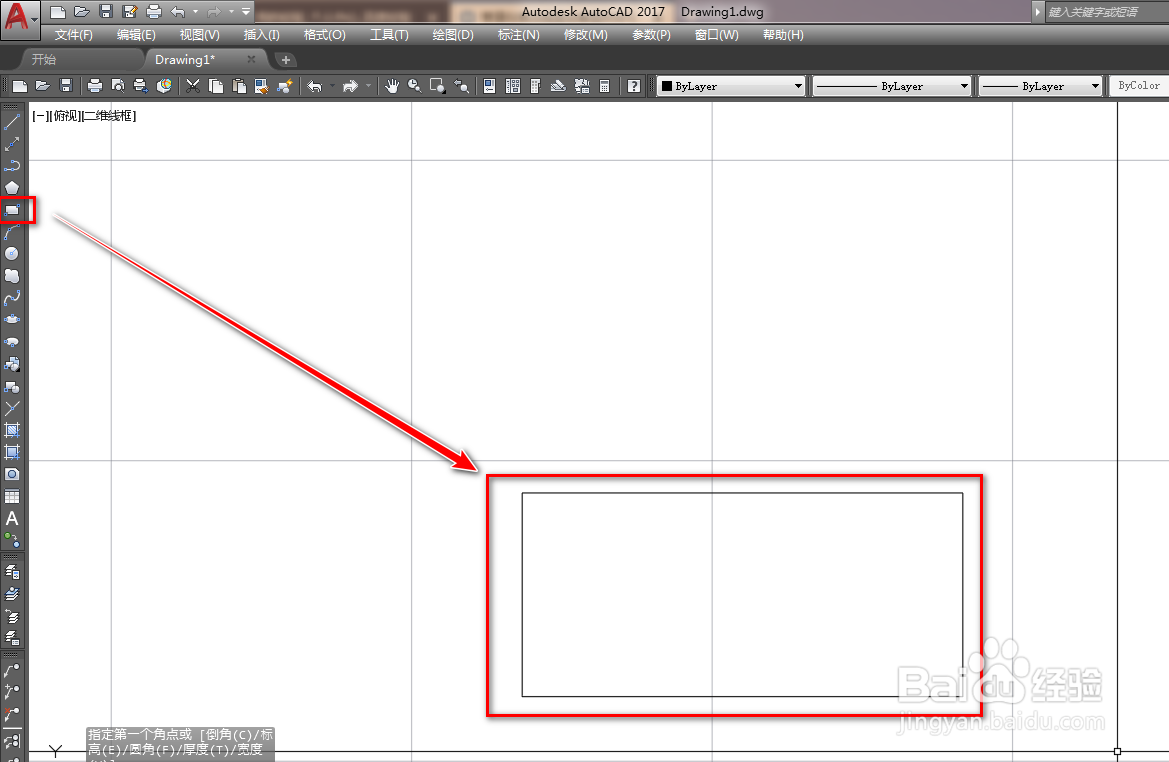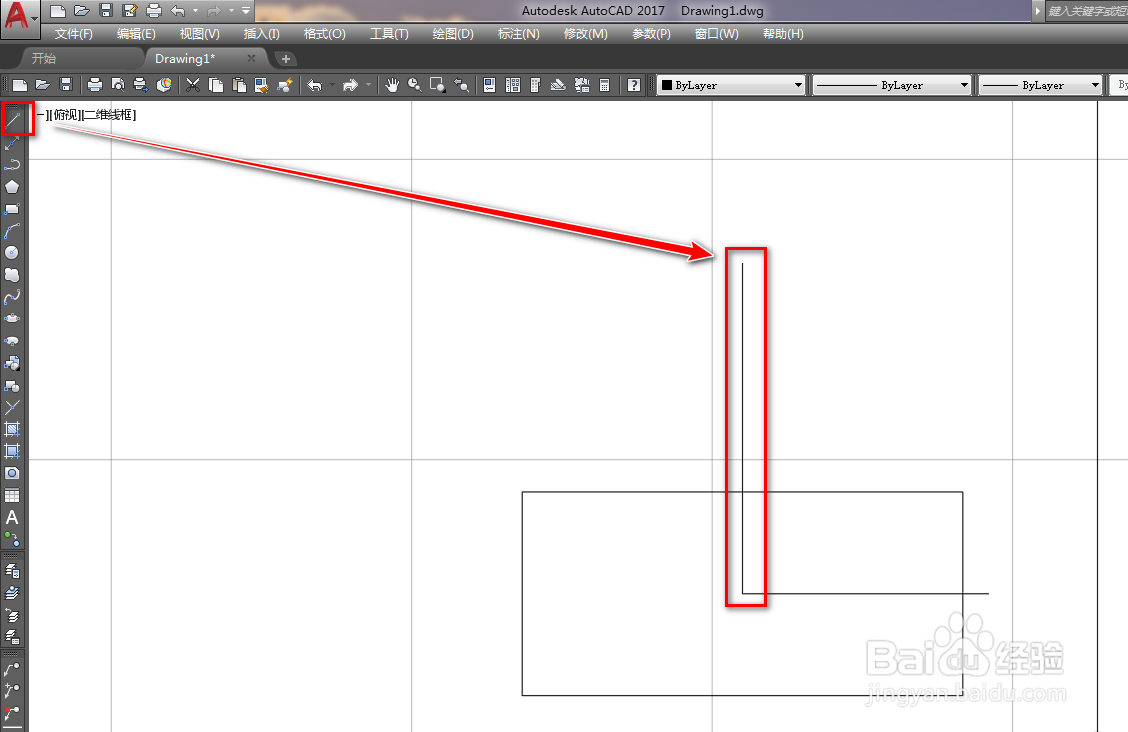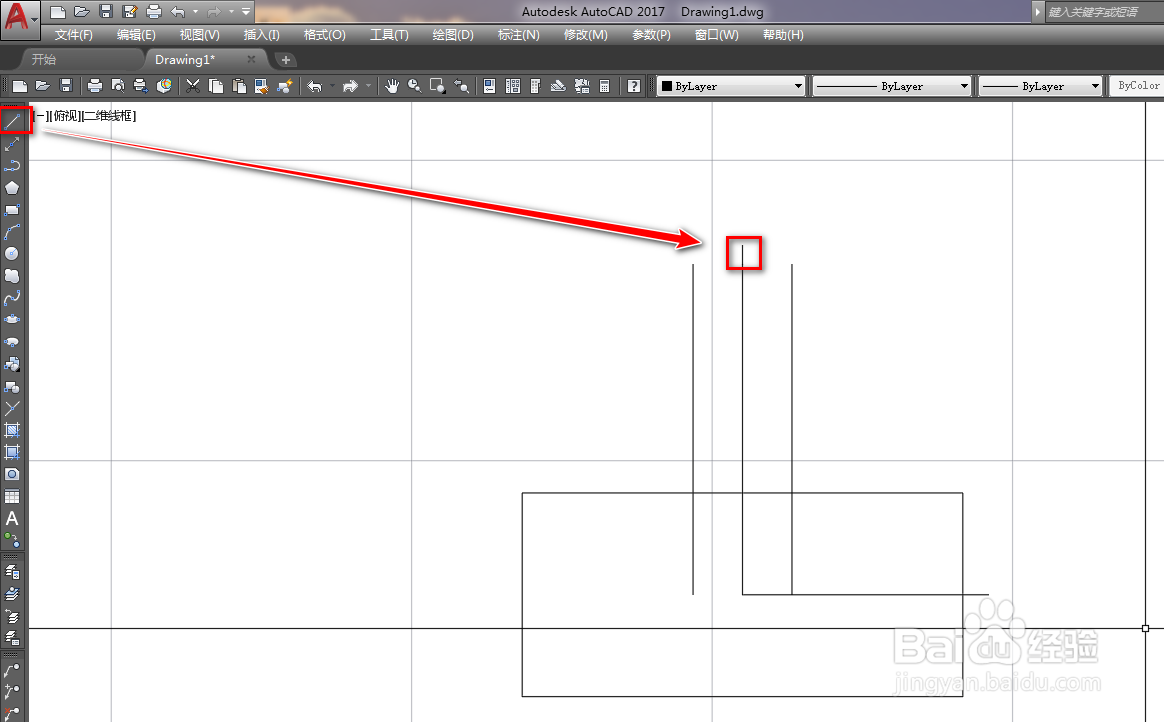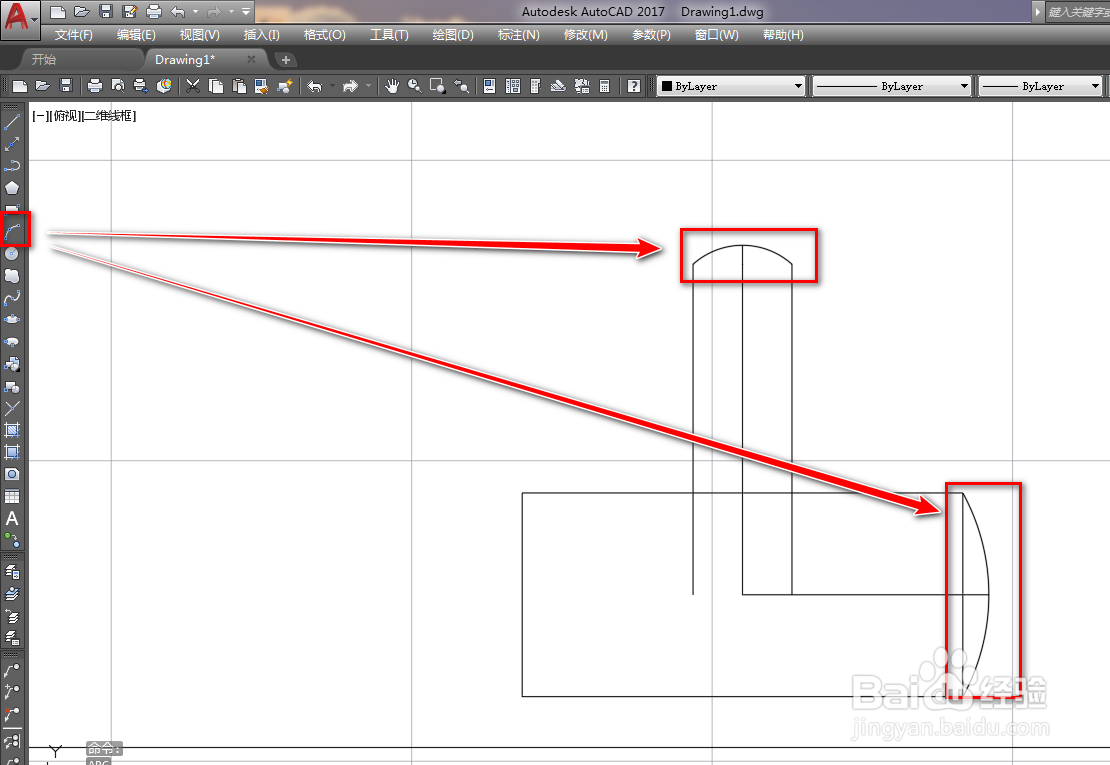1、打开CAD,使用矩形工具在作图区绘制一个矩形,如下图。
2、使用直线工具,以矩形的中心为起点绘制一条横线和一条竖线,如下图。
3、使用偏移工具,将竖线向左右各偏移出来一条,如下图。
4、使用直线工具,以竖线的终点为起点,再绘制一段竖线,如下图。
5、使用弧工具,绘制两段弧形,如下图。
6、使用镜像工具,将下方的弧以通过矩形中心的竖线为镜面做镜像,如下图。
7、选中矩形,点击右侧工具栏的分解工具将其分解,如下图。
8、选中多余的线段,使用删除工具将其删除,如下图。
9、最后,我们使用修剪工具,将多余的修剪掉就得到了除氧器图形符号,如下图。